在 Windows 11/10 中克隆後硬盤丟失

硬盤克隆是創建硬盤驅動器或 SSD(固態硬盤)和所有包含文件的一對一副本的技術過程。說到為什麼需要克隆?答案可以不同!通常,需要硬盤克隆來升級磁盤或用新磁盤替換舊磁盤。有時需要硬盤克隆以通過將傳統硬盤換成 SSD 來增強 PC 的性能。最近,一些 Windows 用戶發現克隆後硬盤丟失了。如果您遇到此問題,請關注此帖子。
克隆後硬盤丟失的症狀
現在的問題是,克隆後硬盤丟失的症狀是什麼?以下是一些表明克隆後硬盤驅動器丟失的主要症狀。
- 硬盤驅動器在 Windows 文件資源管理器中不可見
- 操作系統無法識別硬盤
- 嘗試訪問硬盤驅動器時出現錯誤消息
克隆後硬盤丟失的可能原因
克隆後丟失的硬盤驅動器對於許多用戶來說總是令人討厭和無能為力。那麼,這個問題背後的原因是什麼?發生此問題的原因通常是克隆過程不正確、硬件故障、硬盤驅動器與主板或 BIOS 的兼容性問題、電源損壞或數據線鬆動以及壞扇區或壞固件。
修復在 Windows 11/10 中克隆後硬盤丟失的問題
如果在 Windows 11/10 中克隆後硬盤驅動器丟失,您可以按照以下建議列表來解決問題:
- 使用磁盤管理工具嘗試檢測硬盤
- 在線製作光盤
- 重新分配驅動器號
- 檢查電纜和連接以確保它們牢固
- 檢查 BIOS 設置以確保硬盤驅動器被識別
- 檢查硬盤驅動器的固件更新
- 再次格式化和克隆
確保使用管理員帳戶來執行這些建議。還要確保備份所有文件。
1]使用磁盤管理工具嘗試檢測硬盤
如果您遇到硬盤驅動器丟失的問題,那麼磁盤管理工具可以幫助您檢測硬盤驅動器。請按照以下步驟檢測您的硬盤。
- 左鍵單擊 Windows 主菜單並蒐索計算機管理。在“計算機管理”中,雙擊“存儲”,然後單擊“磁盤管理”。
- 現在您將獲得連接到 PC 的所有硬盤驅動器列表。
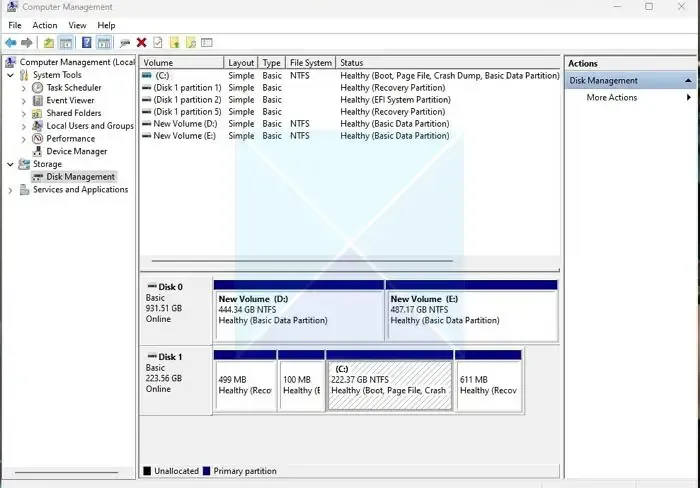
- 如果硬盤驅動器丟失,則說明您遇到了硬件問題。
2]在線製作磁盤
在線製作磁盤可以解決在 Windows 中克隆後丟失硬盤的問題。要了解完整的過程,請按照以下步驟操作。
- 左鍵單擊 Windows 主菜單,然後在搜索框中鍵入計算機管理。右鍵單擊“計算機管理”,然後選擇“以管理員身份運行”。
- 計算機管理打開後,轉到存儲>磁盤管理。
- 現在檢查磁盤管理中的磁盤是否顯示為離線或在線。
- 如果它處於脫機狀態,請右鍵單擊該磁盤部分並將其設為聯機
使磁盤在線後,重新啟動您的 PC 並檢查您的硬盤驅動器是否顯示。
3]重新分配驅動器號
如果您遇到硬盤驅動器丟失或消失的問題,可能是因為缺少磁盤驅動器盤符。在這種情況下,您可以通過重新分配驅動器號來解決此問題。請按照以下步驟正確完成該過程。
- 左鍵單擊 Windows 主菜單按鈕並蒐索計算機管理。現在選擇雙擊以單擊左側面板中的存儲選項,然後單擊磁盤管理。
- 現在檢查連接到您的 PC 的硬盤驅動器列表,並選擇系統未檢測到的硬盤驅動器。
- 右鍵單擊未檢測到的硬盤驅動器,然後選擇Change drive letter and paths。
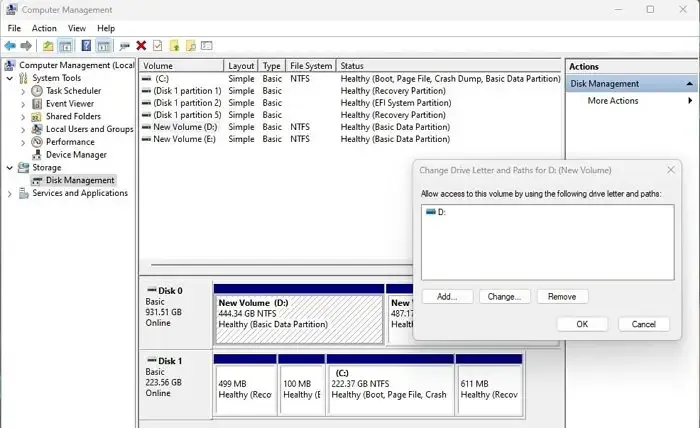
- 單擊添加打開添加驅動器號或路徑窗口。選擇分配以下驅動器盤符並單擊驅動器的盤符名稱。
重新啟動您的 PC 並檢查丟失的硬盤驅動器問題是否已解決。
4]檢查電纜和連接以確保它們安全
您需要檢查您的硬盤驅動器是否正確連接到您的 PC 並接通電源。確保數據線和電源線正確連接到內置硬盤的存儲設備、主板和電源。如果您對您的硬盤驅動器有疑問,請在另一台 PC 上嘗試它以檢查問題是否與設備無關。
5]檢查BIOS設置以確保硬盤驅動器被識別
如果您的硬盤丟失,您可以檢查 BIOS 設置以確保硬盤沒有被禁用或打開。要完成該過程,請按照以下步驟操作。
- 重新啟動 PC,然後按 F2 進入 BIOS。現在進入設置程序並查看系統文檔以檢查硬盤驅動器是否已關閉或在系統設置程序中被禁用。
- 如果它已關閉或禁用,請在系統設置程序中啟用它。
- 現在重新啟動您的 PC 以檢查您的硬盤驅動器是否正在顯示。
6]檢查硬盤驅動器的固件更新
有時,過時或不兼容的設備驅動程序會導致在 Windows 中克隆後出現硬盤驅動器丟失問題。您可以通過更新 PC 硬盤驅動器的固件來快速修復此問題。請按照以下步驟正確完成。
訪問您的硬盤驅動器公司的官方網站,查找適用於您的硬盤驅動器的最新更新並將其下載到您的 PC 上。現在為您下載的硬盤驅動器選擇最新的固件版本,並將其安裝到您的 PC 上。現在重新啟動您的 PC 並檢查您的硬盤驅動器是否正在顯示。
7]再次格式化和克隆
如果您在 Windows 中克隆後遇到硬盤驅動器丟失問題,則必須重新格式化並錐入。為此,請按照下面給出的確切步驟操作。
- 左鍵單擊 Windows 主菜單,然後單擊“磁盤管理”菜單。
- 現在右擊新硬盤,選擇格式化選項,查看是否出現。
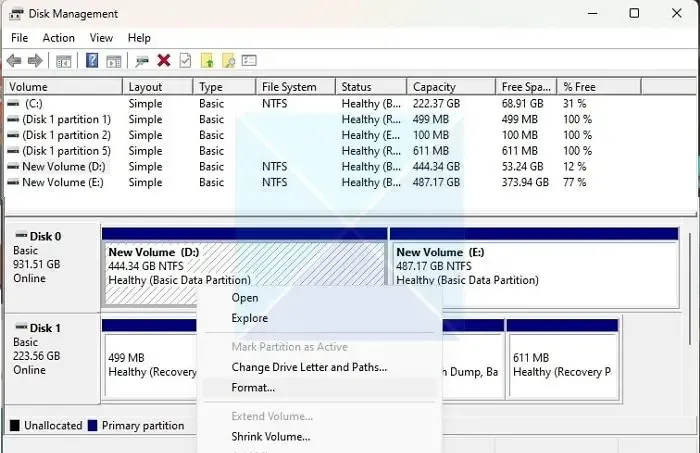
- 如果出現,則需要將舊硬盤克隆到此格式化的驅動程序中。
結論
在這裡,我們提供了一些解決 Windows 克隆後硬盤驅動器丟失問題的最佳解決方案。我希望您在遵循我們的解決方案後成功解決此問題。如果您再次遇到同樣的問題,我們建議您從舊硬盤恢復數據(借助可靠的數據恢復工具)並再次克隆它以防止數據丟失。如有任何疑問,請隨時在評論部分詢問我們。
將 HDD 克隆到 SSD 後,我還能使用它嗎?
您可以將其用作額外的硬盤驅動器或連接到另一台 Windows PC,然後重新安裝 Windows 或任何其他操作系統。克隆過程只會創建 HDD 的副本,不會對其進行修改。但是,一旦該過程完成,請將其從 PC 中刪除或格式化。如果您想保持它與原始 PC 的連接,請將引導順序更改為新的 SSD 以避免衝突。


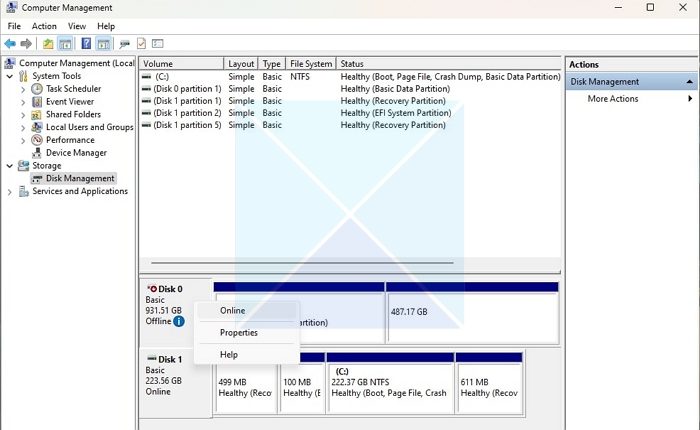

發佈留言